告诉你Internet explorer无法打开站点
Internet explorer无法打开站点出现这种情况该怎么办,其实Internet explorer无法打开站点是很容易出现这种问题的,只要我们做到以下几个步骤,就可以解决这种问题了
很多朋友都想要知道解决Internet explorer无法打开站点的方法是什么,其实Internet explorer打开站点的方法是非常简单的,如果大家想要学习的话,小编当然会教大家Internet explorer打开站点的方法!下面就给大家带来解决Internet explorer无法打开站点图文教程吧。
Internet explorer无法打开站点
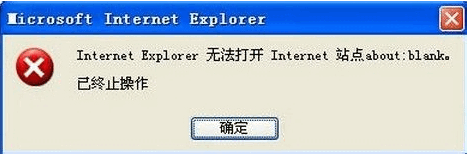
无法打开站点界面1
打开IE浏览器,点击【工具】→【internet 选项】
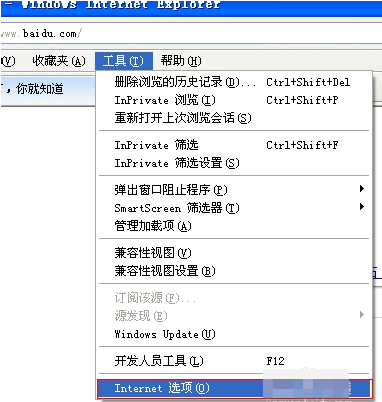
无法打开站点界面2
点击【高级】→【重置】
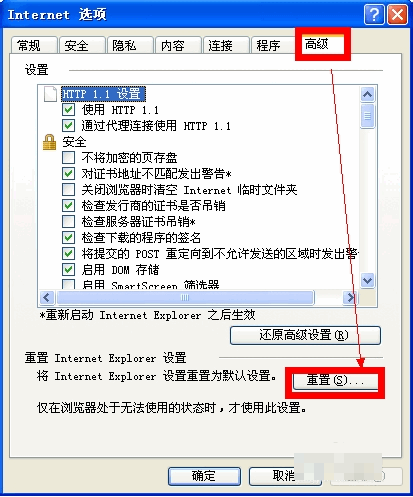
无法打开站点界面3
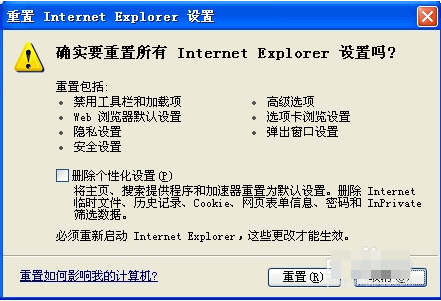
无法打开站点界面4
勾选【删除个性化设置】→点击【重置】
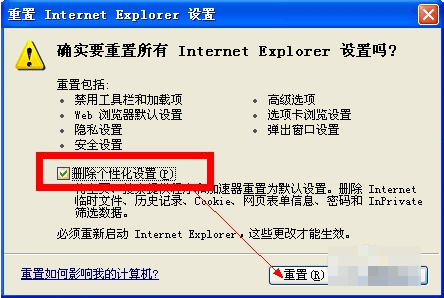
无法打开站点界面5
方法二
一些未知的加载项,也会导致出现该问题
打开IE浏览器,点击【工具】→【internet 选项】

无法打开站点界面6
点击【程序】→【管理加载项】
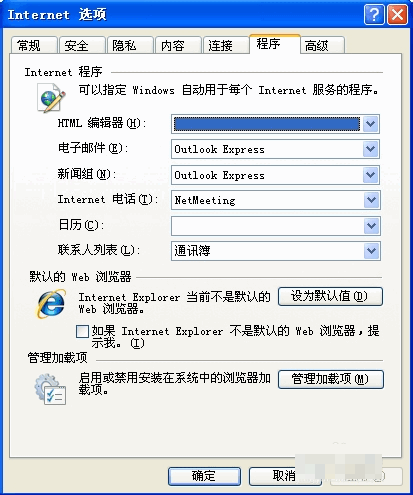
无法打开站点界面7
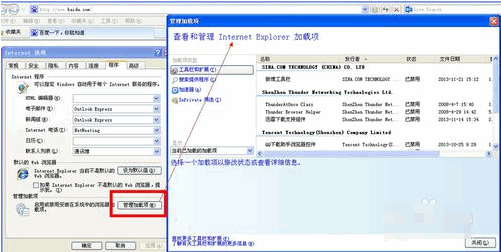
无法打开站点界面8
禁用 发行者为“未验证”的加载项目
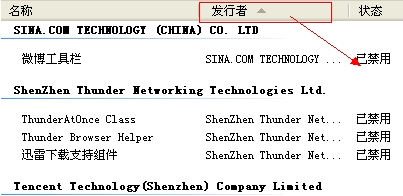
无法打开站点界面9
禁用 类型为“浏览器帮助程序对象

无法打开站点界面10
禁用 文件扩展名为“.dll”的加载项
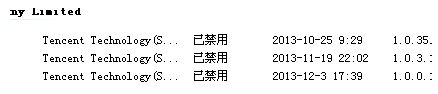
无法打开站点界面11
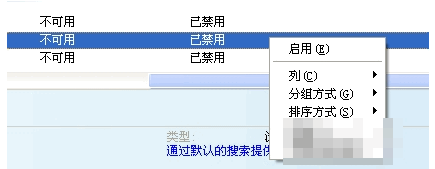
无法打开站点界面12
以上就是打开Internet explorer无法打开站点的详细教程了

 2019-08-09 12:29:42
2019-08-09 12:29:42




